win10默认打印机在哪里设置 win10如何默认打印机设置
更新时间:2024-04-24 15:38:37作者:run
在使用win10操作系统的用户中,设置默认打印机是一个常见的需求,通过设置默认打印机,可以让您更方便地选择打印设备,并且省去了每次打印时都要手动选择打印机的麻烦。那么win10默认打印机在哪里设置呢?接下来我们将介绍win10如何默认打印机设置全部内容。
win10如何设置默认打印机设备:
1、“win+i”快捷键打开“设置”界面,进入到新界面后,需要点击其中的“设备”选项。
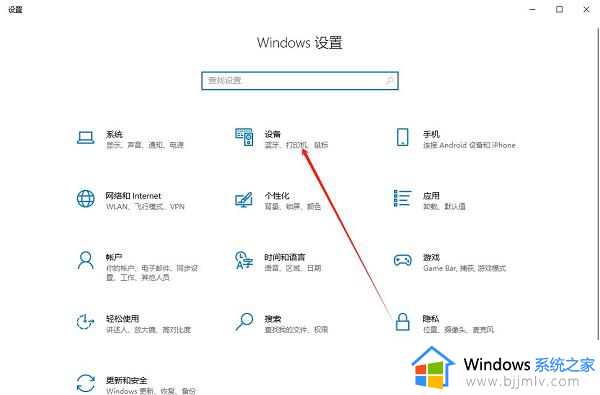
2、在打开的新界面中,需要点击左侧栏中的“打印机和扫描仪”选项。
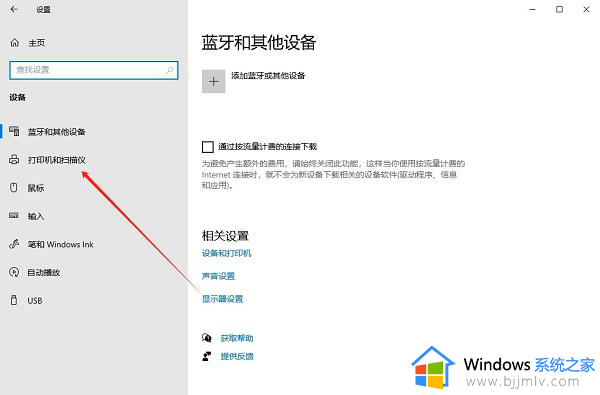
3、随后找到右侧中的“让Windows管理默认打印机”,将其小方框取消勾选。
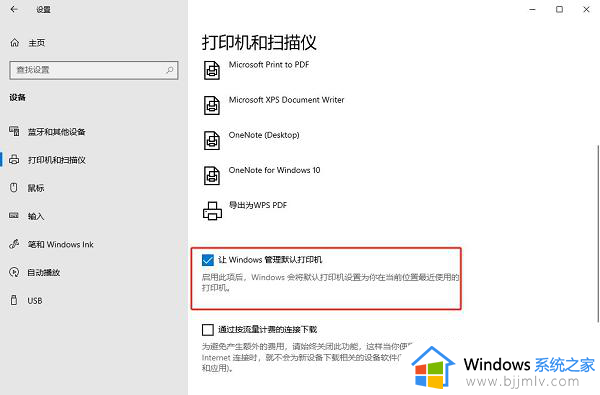
4、然后在“打印机和扫描仪”一栏中,选择需要设置为默认的打印机,点击其中的“管理”按钮。
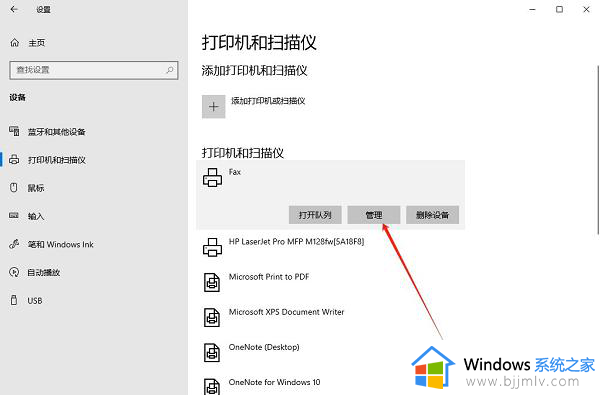
5、最后点击其中的“设为默认值”按钮即可。
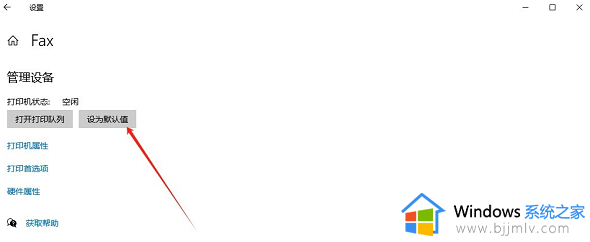
以上就是关于win10如何默认打印机设置的全部内容,如果你也有相同需要的话,可以按照上面的方法来操作就可以了,希望本文能够对大家有所帮助。
win10默认打印机在哪里设置 win10如何默认打印机设置相关教程
- win10怎么把打印机设为默认 win10系统如何把打印机设置默认
- win10默认应用设置在哪里设置 win10在哪里设置默认软件
- win10怎么设置打开方式为默认?如何设置win10默认打开方式
- win10默认ie浏览器怎么设置 win10默认ie浏览器设置在哪里
- 怎么设置默认浏览器win10 w10默认浏览器设置在哪里
- win10默认打开方式怎么设置 如何设置win10默认打开方式
- win10打开方式怎么设置默认 win10怎样设置默认打开方式
- windows10如何设置pdf默认打开方式 win10怎么设置pdf默认打开方式
- win10设置pdf默认打开方式方法 win10怎么设置默认pdf打开方式
- win10照片默认打开方式设置在哪里 win10图片怎么设置默认打开方式
- win10如何看是否激活成功?怎么看win10是否激活状态
- win10怎么调语言设置 win10语言设置教程
- win10如何开启数据执行保护模式 win10怎么打开数据执行保护功能
- windows10怎么改文件属性 win10如何修改文件属性
- win10网络适配器驱动未检测到怎么办 win10未检测网络适配器的驱动程序处理方法
- win10的快速启动关闭设置方法 win10系统的快速启动怎么关闭
win10系统教程推荐
- 1 windows10怎么改名字 如何更改Windows10用户名
- 2 win10如何扩大c盘容量 win10怎么扩大c盘空间
- 3 windows10怎么改壁纸 更改win10桌面背景的步骤
- 4 win10显示扬声器未接入设备怎么办 win10电脑显示扬声器未接入处理方法
- 5 win10新建文件夹不见了怎么办 win10系统新建文件夹没有处理方法
- 6 windows10怎么不让电脑锁屏 win10系统如何彻底关掉自动锁屏
- 7 win10无线投屏搜索不到电视怎么办 win10无线投屏搜索不到电视如何处理
- 8 win10怎么备份磁盘的所有东西?win10如何备份磁盘文件数据
- 9 win10怎么把麦克风声音调大 win10如何把麦克风音量调大
- 10 win10看硬盘信息怎么查询 win10在哪里看硬盘信息
win10系统推荐